今日はZorin OSを試してみたいと思います Zorin OSはUIがWindowsに近く、Windowsを使ってきたユーザー向けのディストリとも呼ばれています そしてその使い勝手はシンプルで、コマンド操作のLinuxのイメージを払拭し、人気の高いディストリでもあります
そのZorin OSに新しいバージョンが出たので使ってみたいと思います Windowsに近いUIという事でWindows機を使うのは芸がないので、久しぶりにMac miniを使いたいと思います
Zorin OS 15.2 Education 64bit

| Release | 2020.03.05 |
| Type | Linux |
| Based on | Debian, Ubuntu (LTS) |
| Architecture | i386, x86_64 |
| Desktop | GNOME, Xfce |
ダウンロード

Mac mini Late 2014

| CUP | Intel Core i5 2.6GHz |
| RAM | PC3-12800 1600MHz LPDDR3 8GB |
| Graphics | Intel HD Graphics 5000 |
| STORAGE | SSD 128GB |
| IEEE 802.11a/b/g/n/ac+Bluetooth 4.0 |
Live BootできるUSBメモリの作成
パソコンからUSBメモリを使ってLinuxを起動できるUSBメモリを作成します Windows・Mac・Linuxを使っての作成方法は下記記事を参考にしてください



起動させる
MacでのLinuxのLive Boot起動時はBluetoothマウス・キーボードは使わず、有線のマウス・キーボードを使います

キーボードの[option]キーを押しながら電源をONします

この画面が現れます 右を選択し[return]キーを押します

この画面が現れます そのまま[return]キーを押します

この画面が現れます 左の言語選択にて日本語を選択すると、日本語表示されます Live Bootする場合は「Zorin OSを試す」をクリックします

起動しました Mac miniはそこそこのスペックなので、起動後の挙動は快適です

メニューランチャーはシンプルです


無線LANアダプターの設定
Macでは無線LANアダプターがデバイス認識されません Mac miniには有線LANが有りますが、せっかくなので無線LANを認識させます Terminalにて下記コマンド入力します

$ sudo apt-get update
$ sudo apt-get install -y bcmwl-kernel-source

Zorinの設定を開きます 無事に無線LANアダプターは認識され、ネットワーク一覧を拾ってきます

アプリ管理ツールです アプリをGUI操作にてインストール出来るツールです Linux初めての方でも簡単に操作できます

ファイルマネージャーのファイルです こちらも至ってシンプルな作りで、使い方もシンプルです

ウェブブラウザは定番のFirefoxです Mac miniはCorei5なので軽快にブラウジングできます

FierfoxのhomeにはZorinのスタートページが設定されています シンプルなGoogle検索で結構格好いいページです

オフィスアプリは定番のLiberoOfficeが入っています

LiberoOfficeはMS社のオフィスと遜色のないパフォーマンスで、コスパ最高なアプリです

ミュージックプレイヤーはRhythmboxです 通知機能と連携し、曲の始まりに曲名等の詳細がポップアップ表示されます

Mac miniにはスピーカーが無いので、USBスピーカーを接続しました USBスピーカーは特に設定する事無く、デバイス認識され音も再生されました Linuxのデバイス認識能力の高さを感じる瞬間です


デスクトップ上の右クリックメニューです 背景を変更するを開きます

Zorinの壁紙は綺麗な風景画が多いです

Zorin Appearance
Zorin Appearanceです デスクトップの各種テーマの変更ツールです デスクトップのテーマは3つあるので紹介します
デフォルトで設定されているデスクトップです パネルのアイコンはクイックランチャーで使えてWindows7テイストなデスクトップです

真ん中は、メニューランチャーは一緒ですが、パネルの起動しているアプリの表示が、WindowsXPテイストな表示になります

右は、Gnomeな使い勝手なデスクトップです メニューランチャーをクリックすると…

完全にGnomeです

因みにテーマ変更で、簡単にダーク系に変更もできます

日本語入力
Zorinは起動後に日本語入力できます

LiberoOfficeでも問題無く日本語入力できます しかもMozcが入っているので、Atok並の使い勝手で日本語入力できます

パネルの右にある時計をクリックすると、Zorinの通知領域が現れます Gnomeテイストで使い勝手の良いツールです

インストーラー
インストーラーは左のアイコンをクリックすると起動します

日本語で起動しているので、インストーラーも日本語で表示され簡単にインストールできます

あとがき
Zorin OSはWindowsテイストなUIで、とても使いやすいディストリビューションです 各種ツールの使い勝手がシンプルで、初めてでも簡単に使いこなす事ができると思います Windows7の乗り換え先には最適なディストリでもあります

但し、簡単に使えるディストリでもありますが、使い慣れてくるとカスタマイズとかしたくなりますよね そんな時Zoirnは少し難があります シンプルなツールは慣れると、使いにくさを感じる場合もあります

サポートはUbuntu系なので、安心して使う事ができます 情報もUbuntu系やZorinはネットに多く掲載されていますし シンプルに使う方には、滅茶苦茶オススメなディストリビューションなんですけどね…







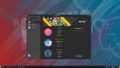
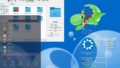
コメント